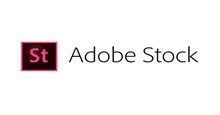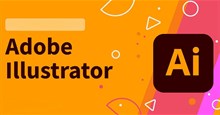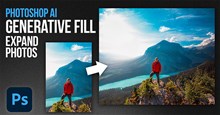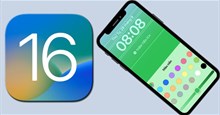Hướng dẫn dùng Adobe After Effects dành cho người mới bắt đầu
Adobe After Effects là một ứng dụng mạnh mẽ mà mọi người có thể sử dụng cho nhiều mục đích khác nhau, bao gồm chỉnh sửa video, đồ họa chuyển động,... Mặc dù After Effects đã trở thành tiêu chuẩn để tạo dựng hoạt hình đơn giản cho video, nhưng vẫn còn rất nhiều thứ mà người dùng không biết về ứng dụng.
Trong bài viết này, hãy cùng tìm hiểu những thao tác cơ bản khi sử dụng Adobe After Effects dành cho người mới bắt đầu dùng phần mềm.
Hướng dẫn dùng Adobe After Effects cơ bản
Tải xuống Adobe After Effects
Bước đầu tiên cần làm là tải xuống ứng dụng, bằng cách nhấn vào nút tải về Adobe After Effects dưới đây. Sau đó thực hiện cài đặt giống như những ứng dụng khác.
Khởi chạy Adobe After Effects
Sau khi đã hoàn tất tải xuống và cài đặt, hãy bắt đầu khởi chạy ứng dụng. Mở thư mục Applications trên máy tính và tìm biểu tượng Adobe After Effects. Click đúp chuột vào biểu tượng để khởi chạy ứng dụng.
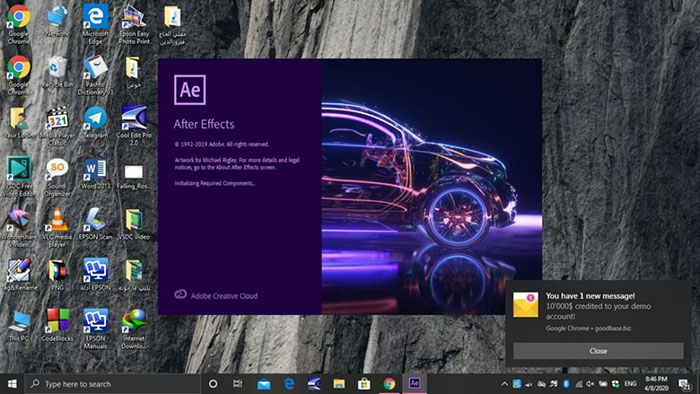
Nếu đang sử dụng máy tính Windows, mọi ngời cũng có thể khởi chạy bằng cách nhấp vào menu Start và chọn Programs > Adobe After Effects.
Nếu đang sử dụng máy Mac, mở Launchpad và tìm kiếm After Effects. Bấm vào ứng dụng để khởi chạy nó.
Chọn một mẫu dự án
Phần mềm sẽ tự động tải một dự án mặc định khi khởi chạy. Adobe After Effects đi kèm với hàng nghìn mẫu để sử dụng cho các dự án khác nhau. Điều duy nhất còn lại người dùng cần làm là chọn một bố cục thích hợp để chỉnh sửa video hoặc hoạt ảnh.
Template là một dự án After Effects được tạo sẵn, có chứa tất cả các cài đặt, tác phẩm, hiệu ứng và hoạt ảnh mà người dùng sẽ cần để tạo video hoặc hoạt ảnh của mình.
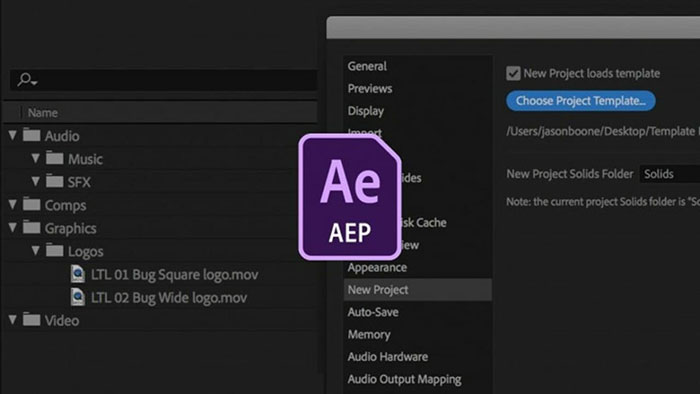
Những dự án được thiết lập trước này đã sẵn sàng để xuất xưởng mà không cần bất kỳ chỉnh sửa bổ sung nào trừ khi người dùng muốn.
Các template đặc biệt hữu ích khi sử dụng phần mềm của bên thứ ba như Adobe Premiere Pro hoặc Final Cut Pro X. Đó là vì các ứng dụng này không cho phép người dùng truy cập vào các tùy chọn tùy chỉnh mạnh mẽ của AE CS (chẳng hạn như keyframe).
Nhập footage và graphic của video
Bước tiếp theo là nhập footage và graphic vào Adobe After Effects. Để thực hiện việc này, hãy nhấp vào menu File và chọn Import > Files. Điều hướng đến vị trí của các tệp video và hình ảnh đồ họa, chọn chúng và nhấp vào Open.
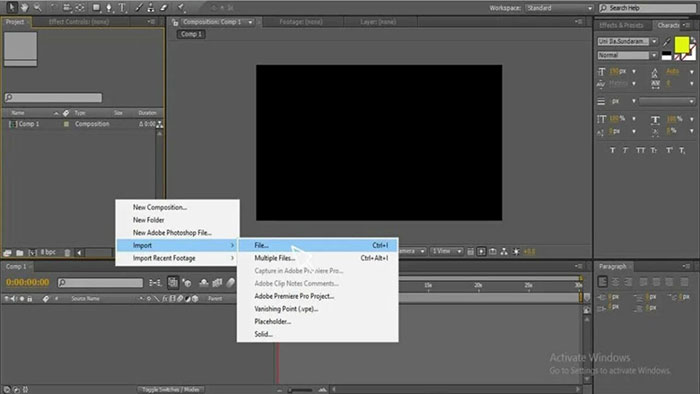
Bây giờ mọi người sẽ nhập footage và graphic vào dự án đang thực hiện. Chúng sẽ xuất hiện trong Project Panel dưới dạng các layer riêng lẻ. Sau đó, mọi người có thể kéo chúng vào Timeline để bắt đầu chỉnh sửa. Nếu cần thêm tệp video hoặc đồ họa, chỉ cần lặp lại các bước trên để nhập chúng vào dự án của mình.
Tạo một Composition
Trước khi có thể bắt đầu chỉnh sửa video hoặc hoạt ảnh, người dùng cần tạo một composition. Composition là một vùng chứa chứa tất cả các layer và nội dung tạo nên một dự án After Effects.
Để tạo một composition mới, hãy vào Project Panel và nhấp chuột phải vào bất kỳ mục nào trong đó (hoặc sử dụng Ctrl + N/Cmd + N).
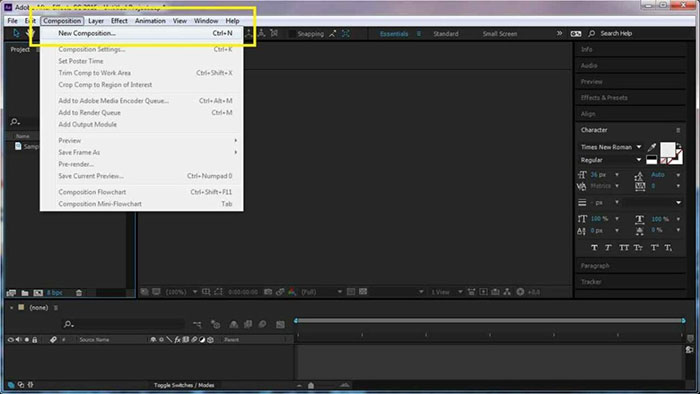
Thao tác này sẽ mở ra hộp thoại New Composition để thay đổi các cài đặt như độ rộng kích thước độ phân giải, chiều cao,... Khi chúng đã được thiết lập, hãy nhấp vào OK.
Thêm hoạt ảnh và hiệu ứng
Bây giờ đã đến lúc bắt đầu thêm hoạt ảnh và hiệu ứng vào composition vừa tạo. Mọi người có thể thực hiện việc này theo nhiều cách khác nhau, nhưng cách phổ biến nhất là sử dụng các keyframe.
Keyframe được sử dụng để kiểm soát các thuộc tính của hiệu ứng hoặc hoạt ảnh theo thời gian. Ví dụ: sử dụng chúng để làm cho một đối tượng di chuyển trên màn hình hoặc thay đổi màu sắc của nó.
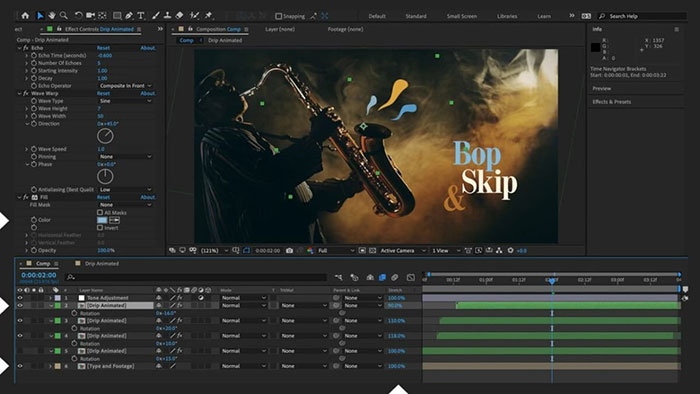
Chọn từ Effects & Presets Panel và kéo vào Timeline để thêm hoạt ảnh hoặc hiệu ứng. After Effects sẽ tự động tạo keyframe cho thuộc tính đó tại vị trí đầu phát trên Timeline. Sau đó, người dùng có thể chỉnh sửa các giá trị keyframe nếu cần khi thực hiện việc này.
Hướng dẫn
-

Adobe Stock: Hướng dẫn dùng cơ bản cho người mới
-

Hướng dẫn sử dụng Adobe Illustrator cho người mới bắt đầu
-

Tổng hợp phím tắt Adobe Illustrator hữu ích
-

Những điều cần biết khi dùng Adobe Firefly
-

Cách dùng Photoshop AI Generative Fill để mở rộng hình ảnh
-

Hướng dẫn cách dùng Adobe Premiere Pro cơ bản cho người mới
-

Hướng dẫn tạo banner thông báo nghỉ lễ 2/9 trực tuyến
-

Hướng dẫn chỉnh màu màn hình khóa trên iOS 16
-

Hướng dẫn câu cá trong Nightingale
-

Hướng dẫn tắt thông báo trên ứng dụng Threads
-

Hướng dẫn chơi Talking Tom & Friends: World dành cho người mới
-

Danh sách ID nhạc trong Brookhaven RP